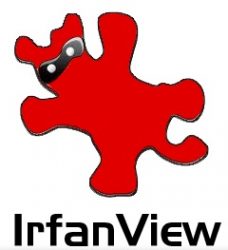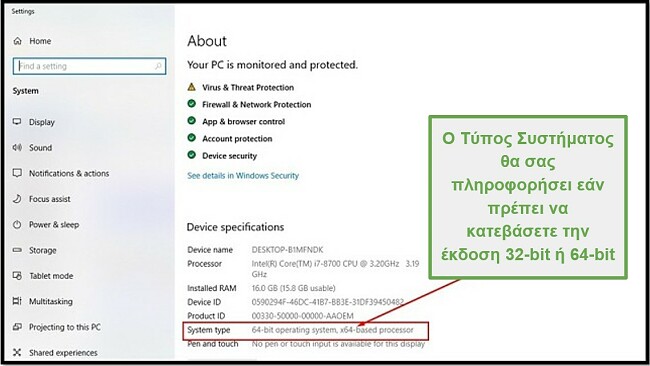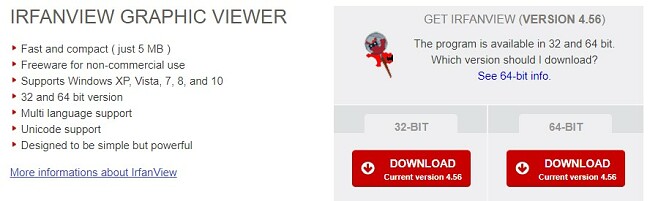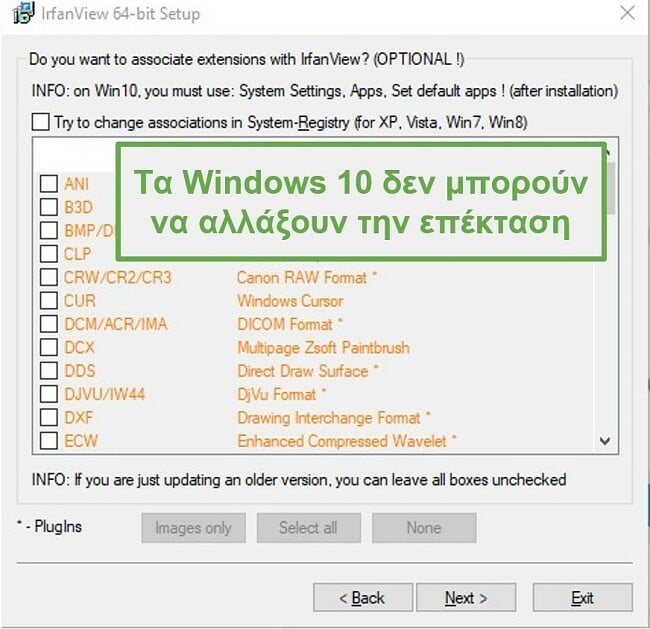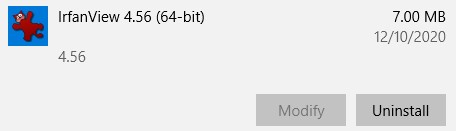IrfanView Δωρεάν Λήψη - 2024 Τελευταία Έκδοση
Το IrfanView είναι ένα ελαφρύ πρόγραμμα προβολής εικόνων που είναι μεν αρκετά εύκολο για αρχάριους χρήστες, αλλά έχει επίσης αρκετά χαρακτηριστικά που χρησιμοποιούν ακόμη και επαγγελματίες γραφίστες. Το IrfanView υποστηρίζει πάνω από 100 διαφορετικές μορφές εικόνας, αλλά επίσης έχει και εξαιρετικές δυνατότητες επεξεργασίας, και μπορείτε να επεκτείνετε τις λειτουργίες του με δωρεάν plugins.
Ακολουθήστε τις παρακάτω οδηγίες για να δείτε πώς μπορείτε να κατεβάσετε το IrfanView δωρεάν.
Πώς να Κατεβάσετε και να Εγκαταστήσετε το IrfanView Δωρεάν
- Κάντε κλικ στο κουμπί ‘Download’ στο sidebar και θα ανοίξει σε μια νέα καρτέλα η σελίδα λήψης του IrfanView.
- Μπορείτε να επιλέξετε μεταξύ δύο εκδόσεων: 32-bit και 64-bit. Αν δεν είστε σίγουροι ποια πρέπει να κατεβάσετε, πληκτρολογήστε „Πληροφορίες για τον υπολογιστή σας” στη γραμμή αναζήτησης των Windows. Θα ανοίξει ένα παράθυρο με τις σχετικές πληροφορίες. Κοιτάξτε στο κάτω μέρος της σελίδας και θα δείτε τον τύπο του συστήματός σας. Εκεί θα δείτε αν έχετε σύστημα 32-bit ή 64-bit.
![Τύπος συστήματος των Windows]()
- Πατήστε το κατάλληλο κουμπί λήψης και το αρχείο εγκατάστασης θα κατεβεί αυτόματα στον υπολογιστή σας.
![Κατεβάστε το IrfanView]()
- Αφού ολοκληρωθεί η λήψη, κάντε κλικ στο αρχείο για να εκτελέσετε το πρόγραμμα εγκατάστασης.
- Επιλέξτε τον φάκελο προορισμού στον οποίο θέλετε να εγκατασταθεί το IrfanView ή απλά κρατήστε την προεπιλογή και κάντε κλικ στο ‘Next’ για να συνεχίσετε.
- Θα εμφανιστεί μια σελίδα με όλες τις τελευταίες ενημερώσεις. Κάντε πάλι κλικ στο κουμπί ‘Next’ για να συνεχίσετε.
- Αν έχετε Windows, XP, Vista, 7 ή 8, θα έχετε την επιλογή να ανοίγετε διαφορετικές επεκτάσεις μορφής με το IrfanView. Τα Windows 10 έχουν προεπιλεγμένες ρυθμίσεις που δεν μπορείτε να αλλάξετε. Όταν τελειώσετε, κάντε κλικ στο ‘Next’.
![Επεκτάσεις IrfanView]()
- Το IrfanView είναι έτοιμο για εγκατάσταση. Πατήστε ξανά το κουμπί ‘Next’ και, στη συνέχεια, όταν ολοκληρωθεί η εγκατάσταση, κάντε κλικ στο ‘Done’.
Πώς Να Απεγκαταστήσετε Το IrfanView Από Τον Υπολογιστή Σας
Εάν το IrfanView δεν σας ικανοποιεί ως πρόγραμμα προβολής και επεξεργασίας εικόνων, δείτε αυτές τις δωρεάν εναλλακτικές παρακάτω. Μπορεί εύκολα να αφαιρεθεί από τον υπολογιστή σας με μερικά απλά βήματα.
- Πληκτρολογήστε Προσθαφαίρεση Προγραμμάτων στη γραμμή αναζήτησης των Windows.
- Βρείτε το IrfanView στη λίστα των εγκατεστημένων προγραμμάτων και εφαρμογών. Κάντε κλικ στην Κατάργηση Εγκατάστασης.
![Απεγκαταστήστε το IrfanView]()
- Επιβεβαιώστε ότι θέλετε να διαγράψετε το IrfanView και θα καταργηθεί εντελώς από τον υπολογιστή σας.
Επισκόπηση IrfanView
Το IrfanView, που ονομάστηκε για τον δημιουργό του, τον Irfan Skiljan, είναι ένα από τα κορυφαία προγράμματα προβολής εικόνων εδώ και πάνω από μια δεκαετία. Σε αντίθεση με πολλά άλλα δωρεάν προγράμματα, το IrfanView συνέχισε να βγάζει ενημερώσεις, προσθέτοντας νέα χαρακτηριστικά και εργαλεία επεξεργασίας.
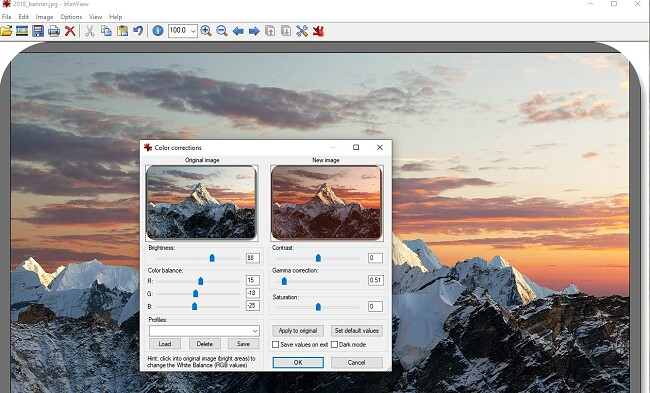
Δεν χρειάζεται να είστε γραφίστας για να χρησιμοποιήσετε το IrfanView. Το πρόγραμμα είναι εύκολο στη χρήση και περιλαμβάνει λεπτομερείς Συχνές Ερωτήσεις και καθοδήγηση για τις πιο προηγμένες τεχνικές επεξεργασίας. Έχει συντομεύσεις πληκτρολογίου τις οποίες μπορείτε να αλλάξετε αν έχετε ένα αγαπημένο εργαλείο στο οποίο θέλετε να έχετε πρόσβαση γρήγορα.
Χαρακτηριστικά IrfanView
Μην σας μπερδεύει η ξεπερασμένη του εμφάνιση. Το IrfanView είναι ένα από τα καλύτερα δωρεάν προγράμματα προβολής εικόνων για τον υπολογιστή. Δείτε γρήγορα όλες τις εικόνες σας σε κάθε φάκελο με την προβολή κύλισης ή δείτε τις με αυτόματη αναπαραγωγή σε διαφάνεια. Ωστόσο, αν το μόνο που θα χρησιμοποιήσετε από το IrfanView είναι η προβολή εικόνων, θα χάσετε τα εξαιρετικά εργαλεία επεξεργασίας που διαθέτει.
- Μεγάλη επιλογή φίλτρων και εφέ: Ένα φίλτρο ή ένα εφέ μπορεί να κάνει τεράστια διαφορά στις εικόνες σας. Μπορείτε είτε να εφαρμόσετε το φίλτρο σε ολόκληρη την εικόνα είτε να επιλέξετε μια συγκεκριμένη περιοχή που θέλετε να εφαρμόσετε το φίλτρο.
- Δημιουργία παρουσίασης σε διαφάνειες: Ένας από τους λόγους που τραβάμε φωτογραφίες είναι να τις δείξουμε σε άλλους ανθρώπους. Με το IrfanView, είναι εύκολο να συνδυάσετε πολλές εικόνες σε μια παρουσίαση που μπορεί να τρέξει αυτόματα, επειδή δημιουργείται ως ένα εκτελέσιμο αρχείο. Αυτό σημαίνει ότι μπορείτε εύκολα να μοιραστείτε μια παρουσίαση με άλλους χρήστες, οι οποίοι μπορούν να τις δουν ανεξάρτητα.
- Προσθέστε Υδατογράφημα: Προστατεύστε τη δουλειά σας και αποτρέψτε τη χρήση της χωρίς την άδειά σας προσθέτωντας το δικό σας υδατογράφημα. Μπορείτε να προσθέσετε υδατογραφήματα σε μεμονωμένες εικόνες ή σε πολλαπλές εικόνες ταυτόχρονα.
- Λειτουργεί με τις περισσότερες μορφές γραφικών: Το IrfanView λειτουργεί με πάνω από 100 διαφορετικές μορφές εικόνας και βίντεο, ενώ μπορείτε επίσης να μετατρέψετε αρχεία σε άλλες μορφές.
- Δημιουργία εικόνας: Υπάρχουν διάφοροι τρόποι για να δημιουργήσετε νέες εικόνες στο IrfanView. Μπορείτε να ενώσετε μαζί εικόνες για να δημιουργήσετε ένα πανόραμα, να σπάσετε μια εικόνα σε κομμάτια, ή να σχεδιάσετε με το πινέλο και τα σχήματα.
- Σάρωση εγγράφων και μετατροπή τους σε εικόνες: Αν έχετε σαρωτή, μπορείτε να ανεβάσετε απευθείας τις εικόνες σας στο IrfanView.
- Επιπλέον δυνατότητες με δωρεάν πρόσθετα: Το IrfanView είναι συμβατό με πρόσθετα plugin. Αυτό σημαίνει ότι εάν χρειάζεστε ένα χαρακτηριστικό που δεν είναι ήδη ενσωματωμένο, ίσως μπορείτε να βρείτε ένα πρόσθετο plugin. Μερικά από τα πιο δημοφιλή plugins είναι το OCR, το JPG Lossless Rotation, το JPG Lossless Crop και η αναπαραγωγή πολυμέσων.
Δωρεάν Εναλλακτικές Για Το IrfanView
- JPEGView: Ένα εξαιρετικό πρόγραμμα προβολής και επεξεργασίας εικόνων για μορφές JPEG, BMP, PNG, WEBP, TGA, GIF και TIFF, το JPEGView είναι δωρεάν και εύκολο στη χρήση. Έχει βασικές λειτουργίες επεξεργασίας, όπως ρύθμιση της ευκρίνειας και του χρώματος, και έχει τη δυνατότητα περιστροφής και κατοπτρισμού της εικόνας. Μπορείτε επίσης να ενεργοποιήσετε τη λειτουργία Movie Mode και τα JPEG θα παρουσιαστούν αυτόματα με μεταβάσεις ανάμεσά τους.
- Photoshop: Το Photoshop είναι μια από τις καλύτερες επιλογές όσον αφορά την επεξεργασία εικόνας. Ωστόσο, η λειτουργία του ως πρόγραμμα προβολής εικόνων είναι περιορισμένη. Αυτό που ξεχωρίζει το Photoshop σε σχέση με άλλα προγράμματα επεξεργασίας εικόνων είναι ότι λειτουργεί με layers, έτσι ώστε τα φίλτρα, το κείμενο ή οι επεξεργασίες που κάνετε στην εικόνα να μην επηρεάζουν το πρωτότυπο αρχείο. Ενώ γενικά είναι ένα ακριβό πρόγραμμα, θα σας δείξω πώς να το αποκτήστε το δωρεάν για 30 ημέρες.